Microsoft Teams prend en charge le partage de fichiers dans le chat. Vous pouvez télécharger n'importe quel type de fichier directement dans une conversation, et il sera répertorié dans l'onglet Fichiers de la chaîne sur laquelle vous l'avez partagé. C'est assez simple, mais si jamais vous avez besoin de trouver un fichier plus tard, le retrouver dans un fil peut être incroyablement difficile.
Microsoft Teams propose des outils de gestion de fichiers variés, accessibles via l'onglet Fichiers. Cet onglet est essentiel pour gérer efficacement vos documents partagés.

Fichiers Microsoft Teams
L'onglet Fichiers Microsoft Teams est présent dans chaque canal créé sous une équipe. Chaque canal dispose de son propre dossier respectif dans le site SharePoint connecté à votre équipe Microsoft Teams. Les fichiers téléchargés sur un canal sont accessibles via ce dossier SharePoint.
Fonctionnalités de l'onglet Fichiers
| Actions |
Description |
| Télécharger un fichier |
Téléchargez n'importe quel type de fichier depuis votre disque local. |
| Télécharger un dossier |
Téléchargez des dossiers directement depuis votre disque local. |
| Créer un dossier |
Permet de créer un nouveau dossier dans l'onglet Fichiers. |
| Créer des documents |
Créez un nouveau fichier Word, une feuille de calcul, un PowerPoint, un bloc-notes ou un formulaire directement dans l'application. |
1. Créer des dossiers dans les fichiers Microsoft Teams
- Ouvrez Microsoft Teams.
- Allez à l' équipe et au canal où vous souhaitez créer un dossier.
- Accédez à l' onglet Fichiers.
- Cliquez sur le bouton Nouveau.
- Sélectionnez Dossier.
- Donnez un nom au dossier.
- Cliquez sur Créer.

2. Ajouter des fichiers au dossier
- Ouvrez Microsoft Teams.
- Allez à l' équipe et au canal contenant le dossier.
- Accédez à l' onglet Fichiers.
- Sélectionnez le dossier pour l'ouvrir.
- Cliquez sur Télécharger.
- Sélectionnez Fichier pour télécharger des fichiers.
- Sélectionnez Dossier pour créer un sous-dossier.
3. Télécharger un dossier sur Microsoft Teams
Pour télécharger un dossier entier :
- Ouvrez Microsoft Teams.
- Allez à l' équipe et au canal souhaités.
- Accédez à l' onglet Fichiers.
- Cliquez sur Télécharger puis sélectionnez Dossier.
- Sélectionnez un dossier sur votre disque et cliquez sur Télécharger.
- Autorisez le téléchargement.
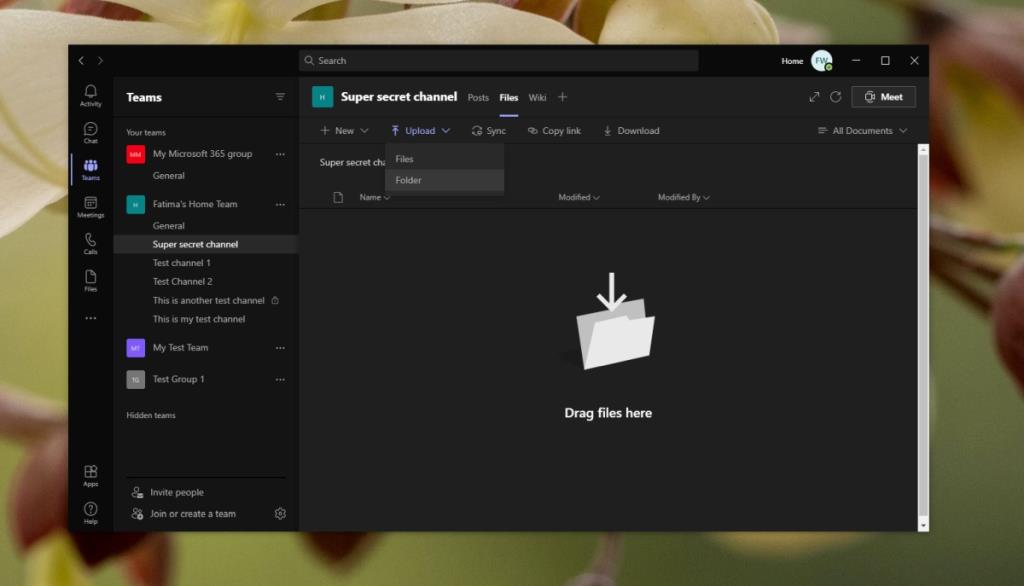
4. Partager des fichiers/dossiers
Les fichiers et dossiers partagés sur un canal Microsoft Teams sont stockés sur SharePoint et peuvent être partagés via un lien direct. Notez que cet accès est privé et réservé aux membres de l'équipe.
- Ouvrez Microsoft Teams et allez à l' équipe et au canal.
- Accédez à l' onglet Fichiers.
- Sélectionnez le fichier ou dossier et choisissez Copier le lien.
- Partagez le lien pour donner accès au fichier/dossier.

5. Épingler un fichier ou dossier
Pour rendre un fichier ou dossier important plus accessible, vous pouvez l'épingler :
- Accédez à l' onglet Fichiers d'un canal.
- Cliquez sur le bouton Plus d'options à côté de l'élément.
- Sélectionnez Épingler en haut.
- Il apparaîtra désormais en haut de la liste.

6. Synchroniser les fichiers et dossiers
Les nouveaux fichiers et dossiers sont synchronisés automatiquement. Si nécessaire, vous pouvez forcer la synchronisation en cliquant sur Synchroniser maintenant.

Conclusion
Microsoft Teams offre une fonctionnalité puissante pour le partage de fichiers, vous permettant de gérer vos documents de manière sécurisée au sein de vos équipes. Grâce à une variété d'outils, vous pouvez facilement ajouter, déplacer et partager des fichiers tout en limitant l'accès aux membres de votre équipe uniquement.




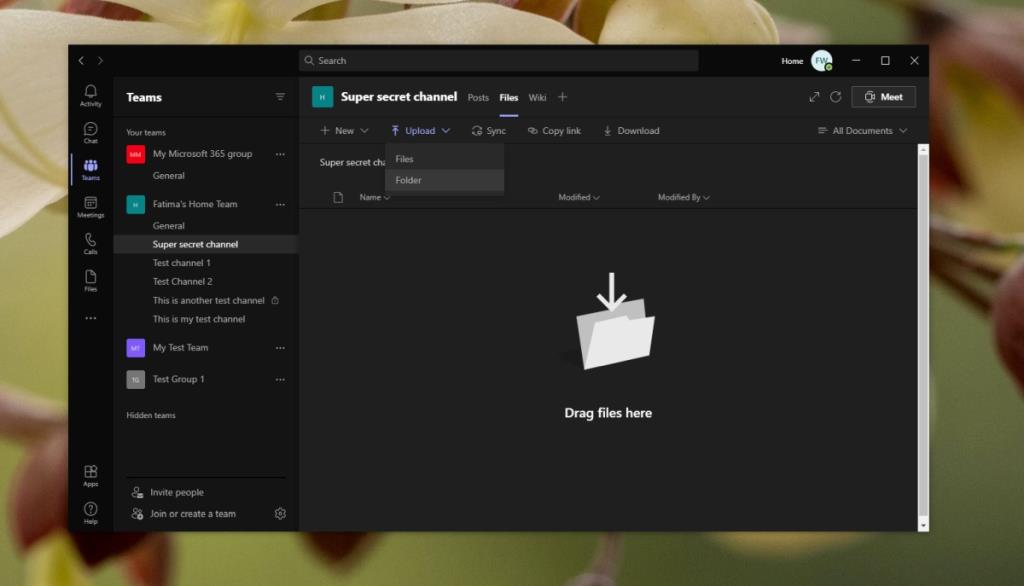




























Madeleine -
Incroyable ! J'ai trouvé la fonction d’onglet pour les fichiers assez géniale, ça va m’aider à mieux naviguer
Mila -
Une question : et pour les fichiers lourds ? Y a-t-il une limite de taille dans Teams
Linh mèo -
Avez-vous déjà eu des problèmes de version avec vos fichiers sur Teams ? Ça m'est déjà arrivé et c'est frustrant
Julien C. -
Merci pour cet article, c'est exactement ce que je cherchais pour mieux collaborer avec mon équipe sur Teams
Géraldine -
Je suis tellement soulagée d'avoir trouvé cet article. La gestion des fichiers était un vrai casse-tête pour moi
Mèo con -
C'est super utile ! Jamais je n'aurais pensé à utiliser des onglets pour les fichiers. Ça va vraiment améliorer ma productivité
Patrice A. -
Ha, j'adore la partie sur les sous-dossiers, je n'y avais jamais pensé. Tellement plus clair maintenant !
Élise R. -
Des suggestions pour maintenir tout en ordre sur Teams ? Parfois, ça devient le bordel avec tous les fichiers qui s'accumulent.
Quang vn -
Bravo pour cet article ! La gestion des fichiers dans Teams peut être compliquée, mais vos conseils rendent tout cela beaucoup plus simple.
Gauthier -
Parfait pour ceux qui comme moi ont tendance à se perdre dans les fichiers partagés. Ça m'a vraiment aidé
Vincent -
Une remarque intéressante sur les permissions ! Ne pas oublier de vérifier qui a accès aux fichiers dans nos canaux
Duy Sinh 6789 -
Est-ce facile de partager des fichiers avec des personnes qui ne sont pas dans notre équipe ?
Hương Đà Nẵng -
Je suis totalement d'accord avec l'importance de bien gérer les fichiers. Ça évite tellement de confusions dans le groupe !
Romain le geek -
Des trucs marrant : j'ai accidentellement partagé un fichier personnel dans le canal, vous pouvez imaginer la réaction
Victoire -
Ça m'a pris un moment pour comprendre tout ça, mais c'est vrai que Teams est vraiment pratique une fois maîtrisé
Iris -
Vraiment un bon point sur le partage des fichiers. On a tous besoin de conseils pour éviter les erreurs, merci
Clara -
Je suis curieuse, quel est le meilleur moyen de sécuriser nos fichiers partagés dans Teams ?
Chloé -
Super article ! Le lien entre Teams et SharePoint, c'est juste magique. J'adore cette intégration
Marc 21 -
Excellente ressource, surtout pour ceux qui débutent avec Teams. Merci d'avoir partagé tout ça
Hugo 78 -
Pour ceux qui aiment les raccourcis, il y en a-t-il pour naviguer rapidement dans les fichiers ? Ce serait top !
Sophie L. -
Est-ce que quelqu'un a déjà testé de lier des fichiers OneDrive avec Teams ? Ça pourrait être pratique, non
Camille -
Je vais certainement partager ce lien avec mes collègues, ils en ont grand besoin. Excellent travail
Luisa 2023 -
J'ai propulsé ma productivité grâce à vos astuces. Teamwork fait vraiment la force
Thùy Linh -
Merci pour ces conseils pratiques sur la gestion des fichiers dans Teams ! Je vais essayer de mieux organiser mes canaux maintenant
Jules -
Je pense aussi qu’une bonne organisation des fichiers est essentielle. Sans ça, c’est la catastrophe assurée !
Lucas -
Merci pour ces conseils. Je vais les appliquer pour ma prochaine réunion virtuelle. Une bonne organisation est la clé !
Phúc IT -
Merci, je cherchais justement une solution pour mieux collaborer avec mes collègues sur Teams. Votre article est parfait